
Odată cu sosirea Windows 10, am fost întâmpinați cu o nouă serie de programe și aplicații bazate pe funcționalități. Una dintre aceste adăugiri este aplicația Calendar renovată, care nu este doar mai funcțională decât predecesorul său, ci de fapt (îndrăznesc să spun), de-a dreptul plăcută de utilizat. Dar dacă doriți ca Google Calendarul dvs. clasic să fie sincronizat cu ecosistemul intern al aplicațiilor Microsoft?
Datorită integrării notificărilor desktop și a compatibilității globale cu restul serviciilor Windows 10, procesul de sincronizare și configurare a Google Calendar pe datele de conectare Windows este atât simplu, cât și extrem de personalizabil în același timp.
Sincronizați-vă contul
LEGATE DE: Cum să adăugați, să eliminați și să personalizați plăci din meniul de pornire Windows 10
Pentru a începe, va trebui să vă conectați informațiile despre contul Google în aplicația pentru calendar Windows 10.
Pentru aceasta, navigați la meniul Start și selectați aplicația Calendar din colțul din dreapta sus.
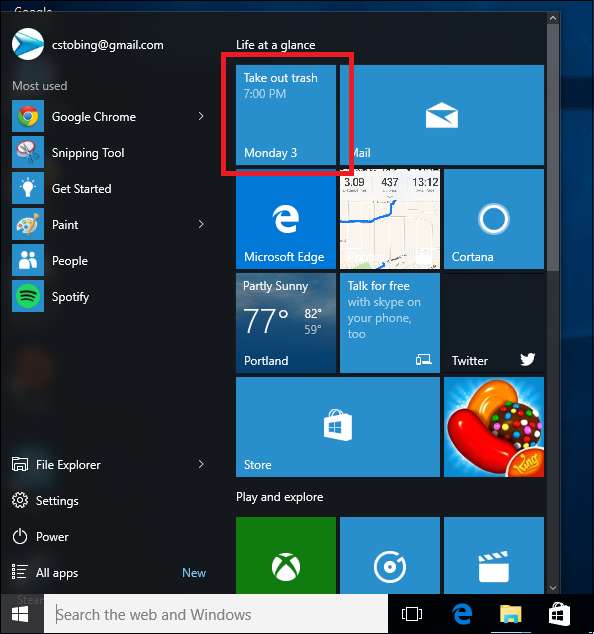
Odată ce Calendarul este activat, pentru a adăuga un cont Google, va trebui să găsiți pictograma Setări, aflată în colțul din stânga jos al aplicației.

După ce vă aflați în meniul de setări, faceți clic pe „Conturi”, apoi alegeți opțiunea „Adăugați un cont”.
Actualizați : Microsoft a reproiectat puțin această aplicație, dar instrucțiunile funcționează aproape la fel. Faceți clic aici „Gestionați conturile” în loc de „Conturi” aici.


De aici, veți fi întâmpinat cu o solicitare care are mai multe opțiuni diferite. Puteți fie să adăugați un cont Outlook.com, să vă conectați Office 365 Exchange, contul Google sau iCloud. În scopul acestui tutorial, alegeți opțiunea „Google”.
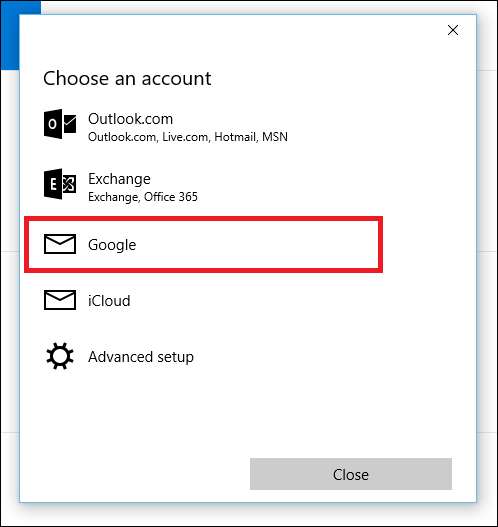
Odată ce ați selectat acest lucru, portalul standard de conectare Google va prelua.

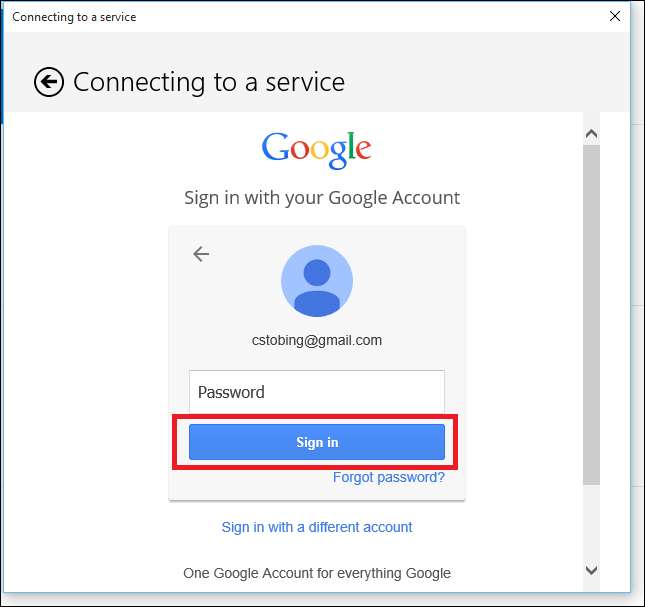
În cazul în care contul dvs. Google este setat la o autentificare obișnuită, acesta vă va conecta imediat și veți fi direcționat către ecranul principal al Calendarului. Cu toate acestea, dacă aveți activată verificarea în doi pași în cont pentru a vă proteja de utilizatorii neautorizați care pot încerca să o acceseze fără permisiunea dvs., aici vi se va cere să introduceți codul dat fie printr-un text, fie printr-un apel de la companie.
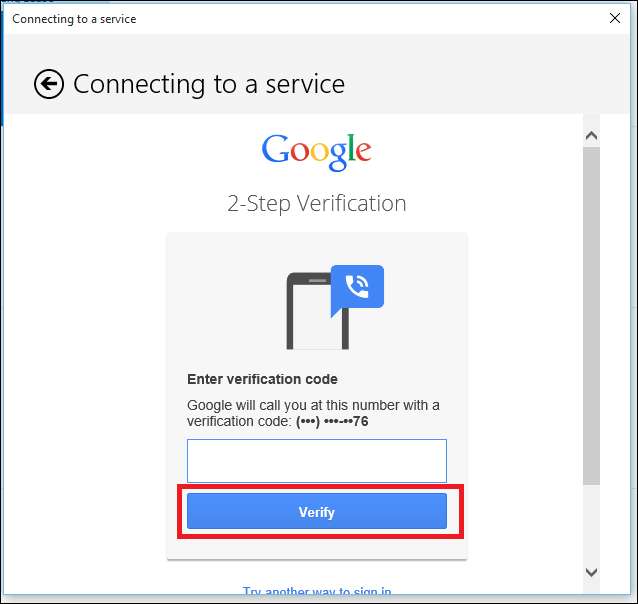
Ultimul ecran pe care îl veți vedea înainte ca sincronizarea să fie finalizată este permisiunea Google, care va afișa toate aplicațiile și serviciile la care Calendarul va trebui să aibă acces dacă doriți să utilizați contul de pe desktopul Windows 10.
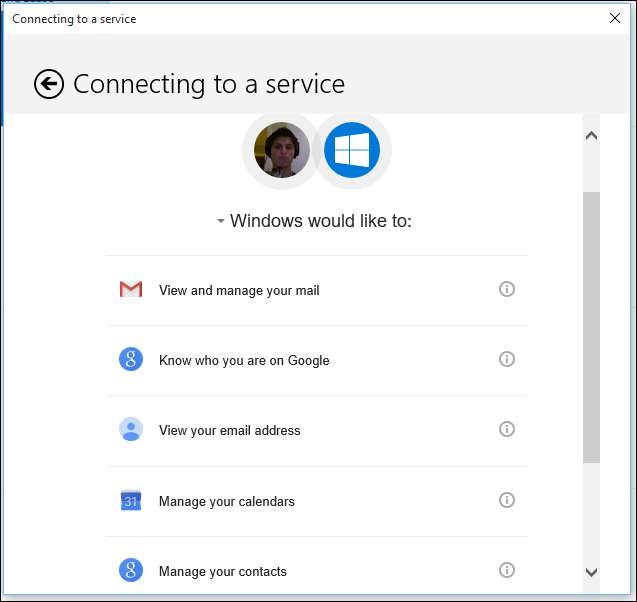
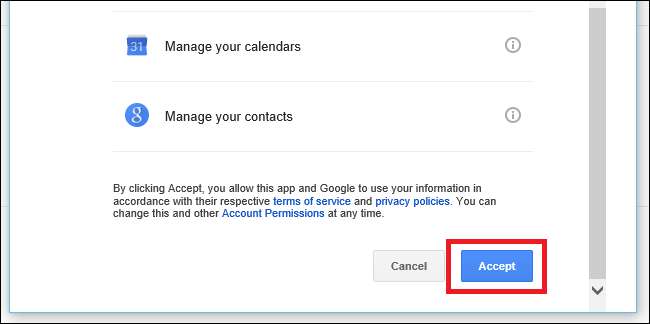
Odată ce acestea sunt aprobate, ar trebui să fiți gata să vă personalizați Calendarul Windows 10 în funcție de cerințele dvs. specifice.
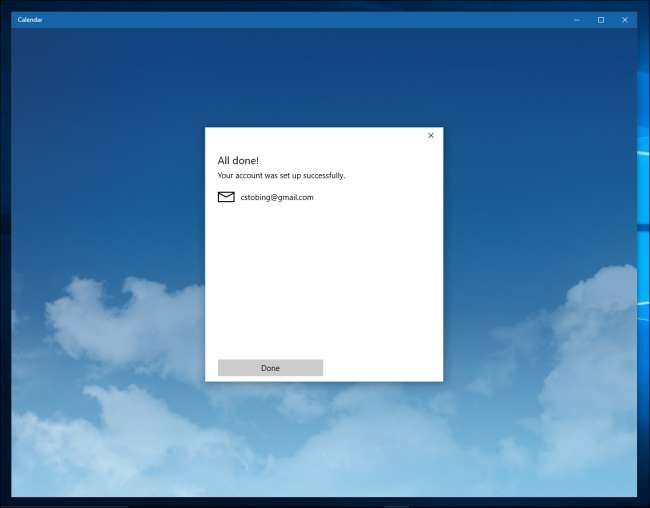
Configurați-vă calendarul
LEGATE DE: 10 Caracteristici noi trecute cu vederea în Windows 10
După ce Calendarul este în funcțiune, veți observa că există o serie de setări pe care le puteți modifica în jurul cărora vor varia în funcție de serviciul pe care l-ați conectat (adică - Outlook este diferit de Google, care în sine este diferit de ceea ce este disponibil în POP3 ).
Pentru a intra în setări, faceți clic pe pictograma mică a ceasurilor situată în colțul din stânga jos al aplicației Calendar încă o dată.

De aici, introduceți Setări calendar, unde veți găsi următoarele opțiuni care au fost deschise de la sincronizarea contului Google.
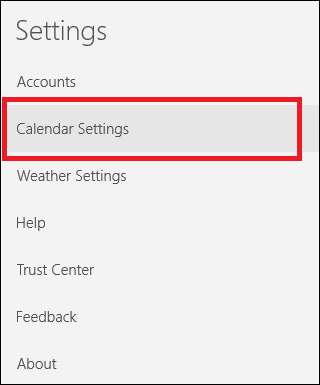
Puteți schimba lucrurile în jur, cum ar fi ziua în care Calendarul se stabilește ca prima zi a săptămânii, precum și specificarea exactă a orelor din zi în care lucrați și când sunteți plecat, astfel încât Calendarul să nu vă trimită ping cu inutile sau nedorite notificări.
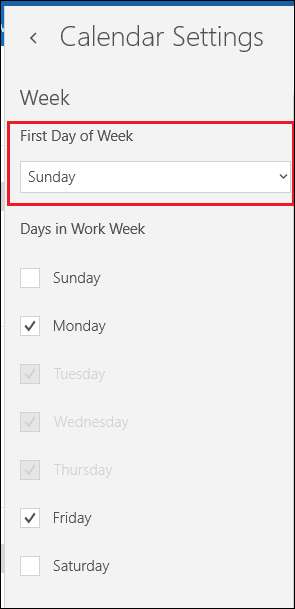
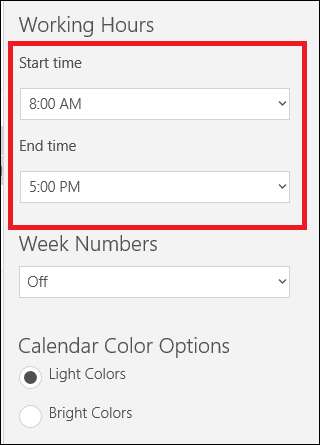
Modificați setările de sincronizare
În cele din urmă, dacă doriți să modificați frecvența cu care calendarul dvs. comunică cu serverele Google pentru noi întâlniri sau actualizări de notificări, puteți accesa aceste meniuri accesând mai întâi setările, apoi selectând opțiunea pentru „Conturi”.

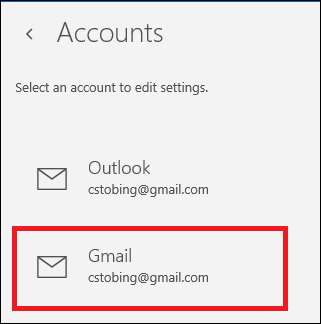
După ce ați deschis contul Gmail, faceți clic pe opțiunea „Schimbați setările de sincronizare a cutiei poștale” și veți fi direcționat la meniul de mai jos.

Aici veți avea ocazia să schimbați frecvența cu care Calendarul trimite ping-ul contului său de gazdă pentru actualizări (la fiecare 15 minute, 30 de minute etc.), precum și dacă descrierile complete sau mesajele sunt descărcate sau nu de fiecare dată când găsește ceva nou.
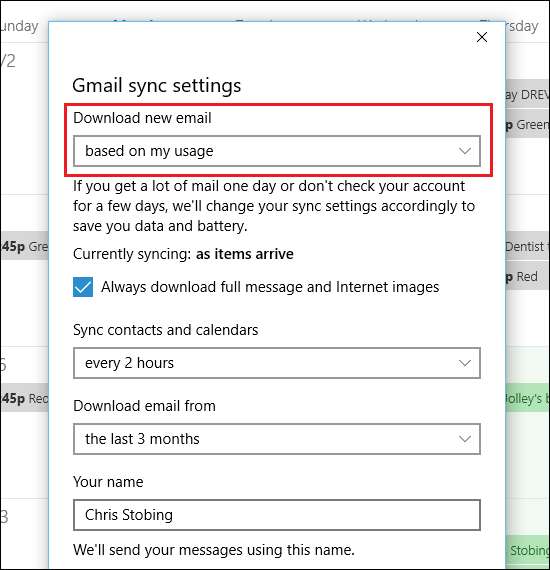
În plus, puteți schimba și locația la care se conectează aplicația Calendar pentru a extrage informații de la Google, deși acest lucru nu este recomandat decât dacă aveți o configurație specială aliniată pe partea serverului.
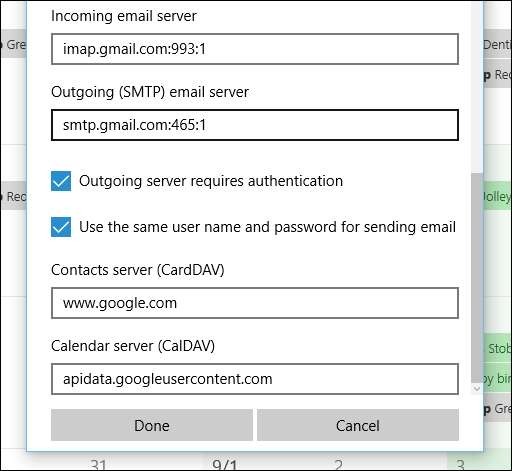
Rețineți că, odată ce vă adăugați contul Google la Calendar, Windows va sincroniza automat și e-mailul atașat. Dacă preferați să păstrați aceste două ecosisteme separate, această setare poate fi dezactivată în unul din cele două moduri.
Pentru a accesa prima, trebuie să introduceți setările contului și să comutați sincronizarea pentru e-mail în poziția „Dezactivat”. Același lucru se poate face și pentru Contacte și Calendarul în sine, deși dacă schimbați această opțiune, niciuna dintre datele pe care tocmai le-ați configurat nu va fi accesibilă de aplicație pentru a începe.
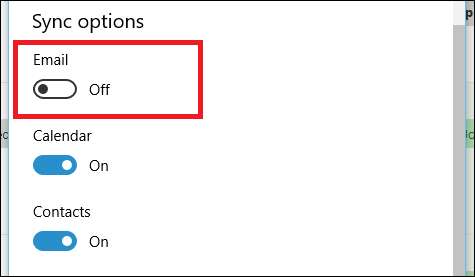
A doua metodă de deconectare a e-mailului și calendarului este să accesați fila Calendar din Setări și să o dezactivați manual după finalizarea procesului de sincronizare utilizând setarea evidențiată mai jos:
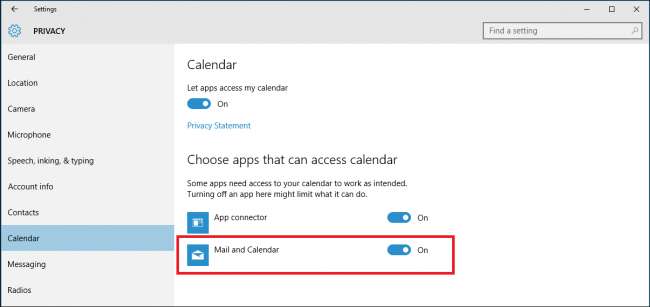
Lăsarea în urmă a programului dvs. vechi este dificilă, dar datorită zecilor de modificări aduse Calendarului în Windows 10, a devenit o adăugare binevenită la suita de aplicații interne Microsoft.







